Folgen Sie dieser Schritt für Schritt Anleitung um einen leichten Einstieg in die Welt von HHHB3 zu haben.
Schritt 1
Laden Sie das Setup aus unserem Downloadbereich
Schritt 2
Entpacken Sie das Setup auf Ihren Computer (Doppelklick auf die ZIP Datei)
Schritt 3
Führen Sie das Setup durch Doppelklick auf die entpackte Exe Datei aus.
Schritt 4
Folgen Sie den Anweisungen des Setup-Programmes
Schritt 5
Beim ersten Programmstart werden Sie von HHHB begrüßt und gebeten zu entscheiden ob Sie bereits eine bestehende Datenbank nutzen möchten oder eine neue Datenbank erzeugt werden soll.
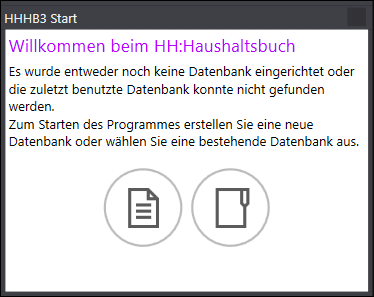
Schritt 6
Nach dem Sie Ihre Entscheidung getroffen haben startet HHHB3 mit der entsprechenden Datenbank.
Schritt 7
Bevor Sie mit der Arbeit beginnen werfen Sie einen Blick auf die Optionen. Klicken Sie im Hauptfenster auf „Datei“ => „Optionen“
Funktionen einstellen

Hier können Sie die Funktionen die HHHB anbieten sollen einstellen.
HHHB kann somit mit wenigen Schritten von einem vollumfänglichen Haushaltsbuch zu einer einfacheren Variante umgestellt werden.
Dokumentenablage

Möchten Sie die Dokumentenablage nutzen (Vorausgesetzt sie wurde in den Funktionen nicht deaktiviert) müssen Sie hier den Pfad für die Dokumentenablage einstellen. Die Dokumentenablage dient zur Verwaltung von Dokumenten und wird von HHHB direkt verwaltet.
Hinweis
Details zu den Einstellungen können Sie aus der Hilfedatei entnehmen (Drücken Sie F1 im Hauptfenster)
Backup
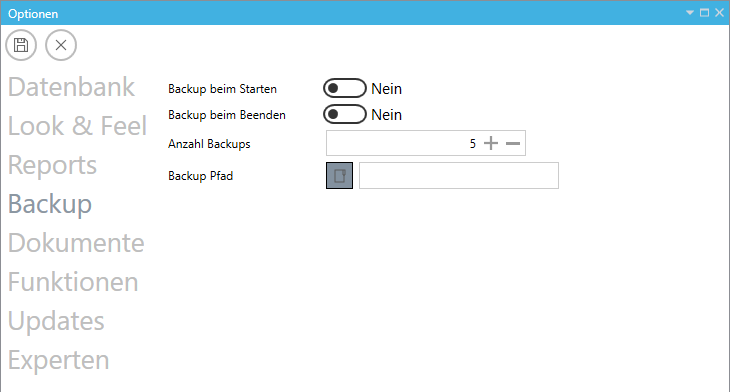
Wenn Sie möchten das HHHB automatische Backups Ihrer Datenbank erstellt müssen Sie zuvor den Backup Pfad definieren. Sie können ebenfalls entscheiden wann die Backups erstellt werden sollen und wieviele Backups HHHB parallel zulässt bevor alte Backups gelöscht werden.
Updates
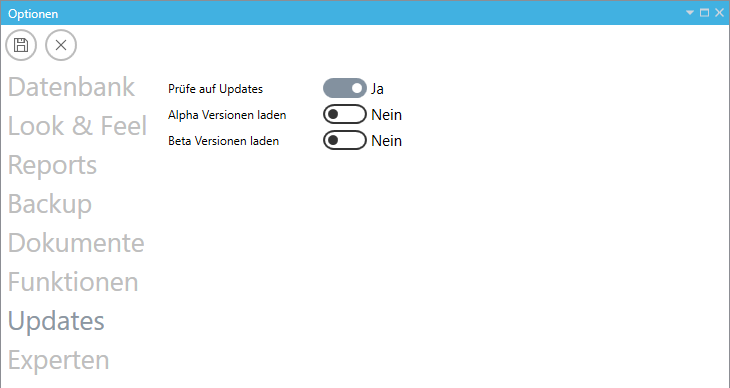
Mit dieser Einstellung entscheiden Sie ob HHHB aktuelle Updates bezieht oder nicht. Die Einstellungen für Alpha und Beta Versionen sollten nicht im produktiven Einsatz genutzt werden.
Schritt 8
Nachdem Sie die Optionen definiert haben sollten Sie sich den Voreinstellungen widmen. Um den Einstieg zu erleichtern sind gewisse Werte bereits definiert.
Schritt 9
Definieren Sie jetzt die Ordner und Konten mit denen Sie arbeiten möchten.
Schritt 10
Sie sind jetzt startklar, beginnen Sie mit der Erstellung von Buchungen im Haushaltsbuches. Weitere Hilfe finden Sie im Hilfesystem (F1)
